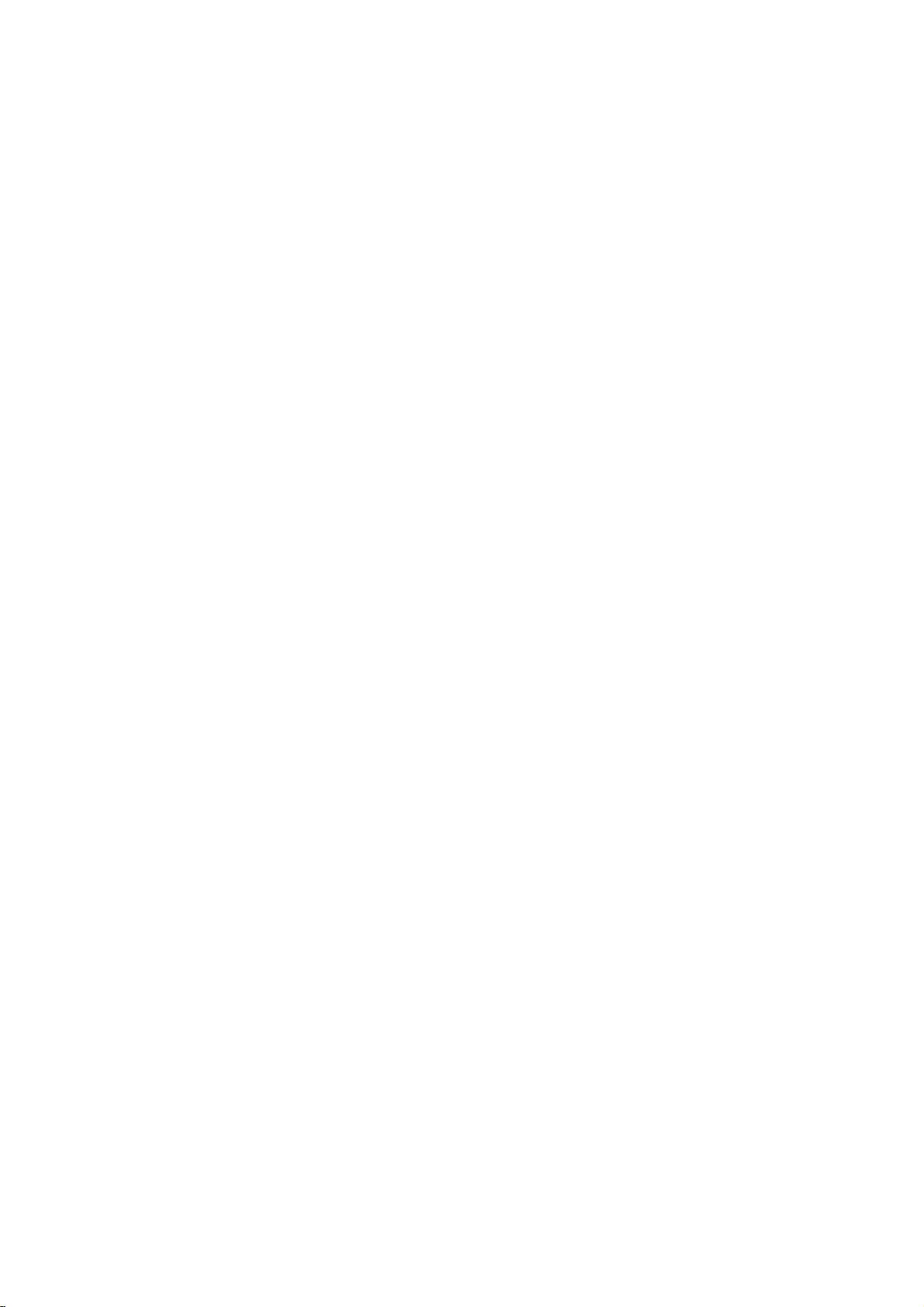提升效率:VBA编程在Excel中实现公式与结果显示
在Excel中,Visual Basic for Applications (VBA) 编程技术为用户提供了强大的扩展功能,特别是在处理复杂的计算和自动化工作流程时。本文主要讨论了如何利用VBA来解决在Excel中同时展示公式和计算结果的问题。
首先,我们面对的是“已知结果,显示公式”的需求。在这种情况下,用户希望在数据格式的单元格(例如C列)中执行公式计算,如"C1 = A1 + B1",并能在相邻的D列中显示该公式。要实现这一功能,可以通过以下步骤操作:
1. 打开Excel的“工具”菜单,选择“选项”选项,进入“选项”对话框。
2. 在“常规”选项卡中,勾选“R1C1引用方式”。这将改变单元格引用的方式,使得公式能根据特定规则动态显示。
3. 定义一个VBA名称,比如“FormulaOfResult”,并将“引用位置”设置为"=GET.CELL(6,Sheet1!RC[-1])"。这里的"RC[-1]"表示如果当前单元格上方的单元格有计算结果,那么在当前单元格的下方会显示公式内容。如果你想查看公式内容在上方的单元格,可以将"[-1]"改为"[1]”。
4. 在含有计算结果的单元格下方(即D列),只需输入"=FormulaofResult",即可看到对应单元格上方的公式内容。若需查看上方第二行的公式,只需将“引用位置”中的“-1”调整为“-2”。
另一种情况是“已知公式,显示结果”,即在C列输入没有等号的公式(如"A1+B1"),目标是在D列显示计算结果。这时,你需要确保C列的单元格是文本格式,然后在D列使用公式计算C列中的表达式,如"D1 = C1"。
VBA编程在Excel中为处理这类问题提供了灵活的解决方案,使得工作更加高效且易于管理。无论是自动显示公式,还是快速获取计算结果,VBA都能极大地提升用户的使用体验。熟练掌握VBA技术,能够让你在处理大量数据和复杂逻辑时游刃有余。
132 浏览量
2024-11-05 上传
2024-11-03 上传
748 浏览量
2024-09-29 上传
195 浏览量
appleheshuang
- 粉丝: 25
最新资源
- 多媒体文件添加技巧:网页制作第七课
- 达内技术实现的当当网购物商城项目教程
- 手机端抓包工具LR_03105_Patch4更新包发布
- 佩特里琴科JavaScript课程要点解析
- Windows下XAMPP与TestLink的安装与配置教程
- JavaScript实现Cron定时任务功能
- WebXR体验演示及开发教程:入门指南
- STM32-F0/F1/F2系列IIC主机压缩包教程
- DirectX Repair V3.3:系统修复工具的全面解决方案
- johnflanigan.github.io网站HTML解析
- 打造个性化Discuz!X2.5首页:多格布局、视频与微博集成
- 下载apache-maven-2.2.1.zip,体验高效项目管理
- PPT图标素材库:打造精美演示文稿
- 2key-ratchet:在TypeScript中实现Double Ratchet和X3DH协议
- Delphi初学者必看:简易计算器小程序制作教程
- LIGHTECH运动控制库:综合电子技术解决方案